
En çok kullanılan modem markalarından biri olan ve TTNET tarafından kullanıcılarına verilen en çok kullanılan modem markalarından biri olan Zyxel P-660HN-F1Z modem kurulumu, kablosuz ağ adının adını değiştirme sürecinin nasıl gerçekleştirileceğini gösterecektir.
Zyxel P-660HN-F1Z Modem Kurulumu
Zyxel P-660HN-F1Z modem kurulum işlemini gerçekleştirmek için önce bir kabloyla bağlandığınız bir bilgisayara ihtiyacımız olacak.
Bilgisayarınızdan (Internet Explorer, Google Chrome, Mozilla Firefox, vb.) Herhangi bir İnternet tarayıcısını açarak, 192.168.1.1 adres satırına giriş yapalım. Ekrandaki “1234” yazarak açılan şifre bölümüne giriş yapalım. Giriş yapamıyorsanız, daha önce modem arayüz giriş şifresini değiştirmiş olabilirsiniz. Tekrar giriş yapmak için modeminizi “sıfırlama düğmesi düğmesine ve modem parolasını sıfırlamak için factory ayarlarına göre, modeminizi izlemeye kadar,“ modeminizi izleyeceğinizden ”almak için alabilirsiniz. cihazın arkasındaki veya altındaki sıfırlama çukuruna sivri bir nesnenin.)
Zyxel P-660HN-F1Z Arayüz Giriş Şifresi
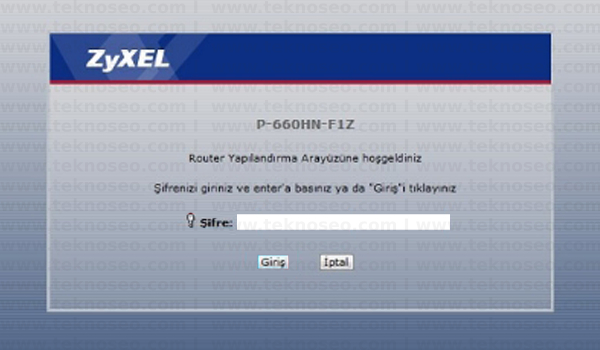
Arayüz giriş şifrenizi değiştirmenizi isteyen bir sayfa açılacaktır. İsterseniz, yeni şifrede yeni bir şifre oluşturabilir ve bölümleri yeniden onaylayabilir veya “Ekran” düğmesini değiştirmeden geçebilirsiniz.

Ekranda açılan gelişmiş kuruluma gidin ve gelişmiş kurulumla başlamak için buraya tıklayın ve “Uygula” düğmesine basın.
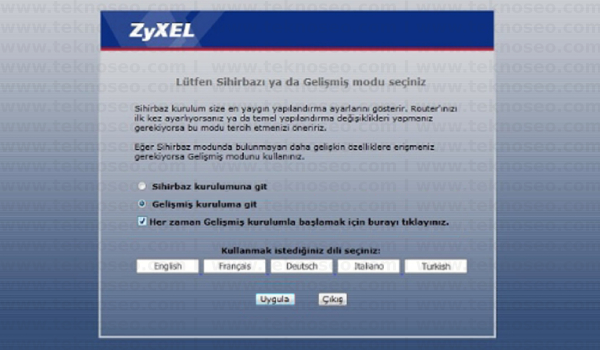
Zyxel modem arayüz ekranı açılacaktır. Modem İnternet ayarlarını yapılandırmak için, sol taraftaki menüden “Ağ” düğmesine basın ve “WAN” bölümünü girin.
Modülasyon olarak çoklu mod bölümünü seçelim. Yönlendirme bölümünü mod olarak seçelim. Pppoe bölümünü kuşatma olarak seçelim. Kullanıcı adı bölümünde hizmet sağlayıcınız tarafından size verilen ADSL kullanıcı adınızı yazalım. Parola bölümünde, hizmet sağlayıcınız tarafından size verilen ADSL kullanıcı şifrenizi yazalım. LLC çoğullama bölümünü seçelim. VPI değeri için 8 ve VCI değeri için 35 yazalım.
“Uygula” düğmesine basarak yaptığımız ayarları kaydedelim.
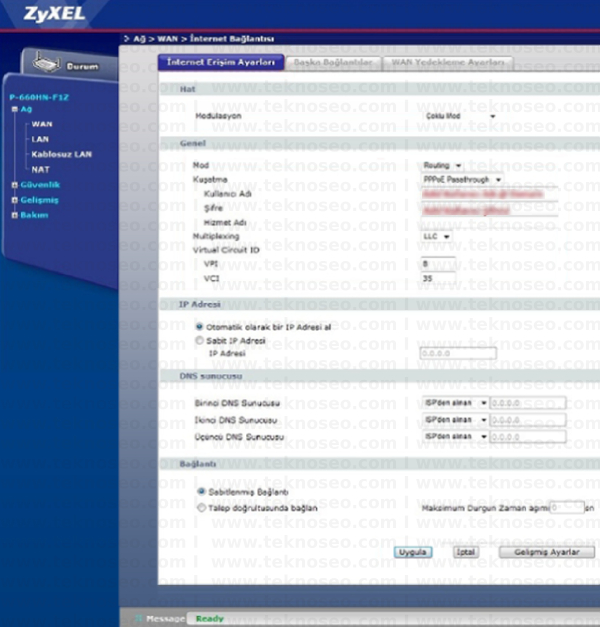
Zyxel P-660HN-F1Z Kablosuz Ayarlar
Kablosuz ayarları yapılandırmak için, “Kablosuz LAN” bölümüne girmek için sol taraftaki “Ağ” düğmesine basın.
Aktif kablosuz LAN bölümünü işaretleyelim. Ağ adı bölümünde Türk karakterleri içermeyen bir kablosuz ağ adı oluşturalım. Güvenlik Modu bölümünü WPA-PSK olarak seçelim. Ön -paylaşım anahtar bölümünde, Türk karakterlerini içermeyen en az 8 karakterden oluşan bir kablosuz güvenlik şifresi oluşturalım.
“Uygula” düğmesine basarak yaptığımız ayarları kaydedelim.
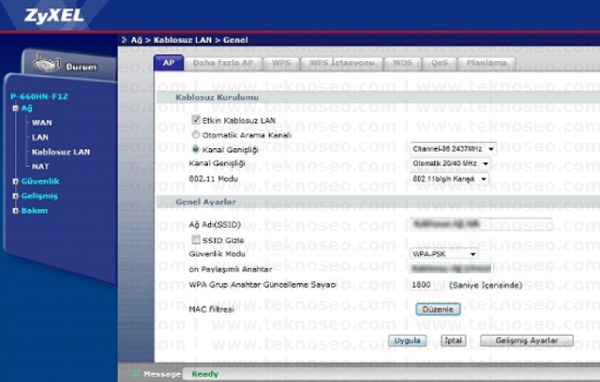
Zyxel P-660HN-F1Z Modem Kurulumu
İşlemlerimizden sonra İnternet hizmetini kullanmaya başlayabilirsiniz. Hala İnternet hizmetini kullanamıyorsanız, altyapınızda herhangi bir sorun olup olmadığını öğrenmek için servis sağlayıcınızla iletişime geçebilirsiniz ve gerekirse bir hata kaydı oluşturabilirsiniz.